C4D+OC-创意洗手液图文教程发布时间:2021年11月29日 08:00
虎课网为您提供C4D版块下的C4D+OC-创意洗手液图文教程,本篇教程使用软件为C4D(R19),难度等级为中级拔高,下面开始学习这节课的内容吧!
本节课讲解使用【C4D软件制作创意小瓶瓶】,本节课的课程目的:使用C4D制作创意消毒液海报;课程重点:字母瓶的创建;课程难点:球形的调节与线段的分布。
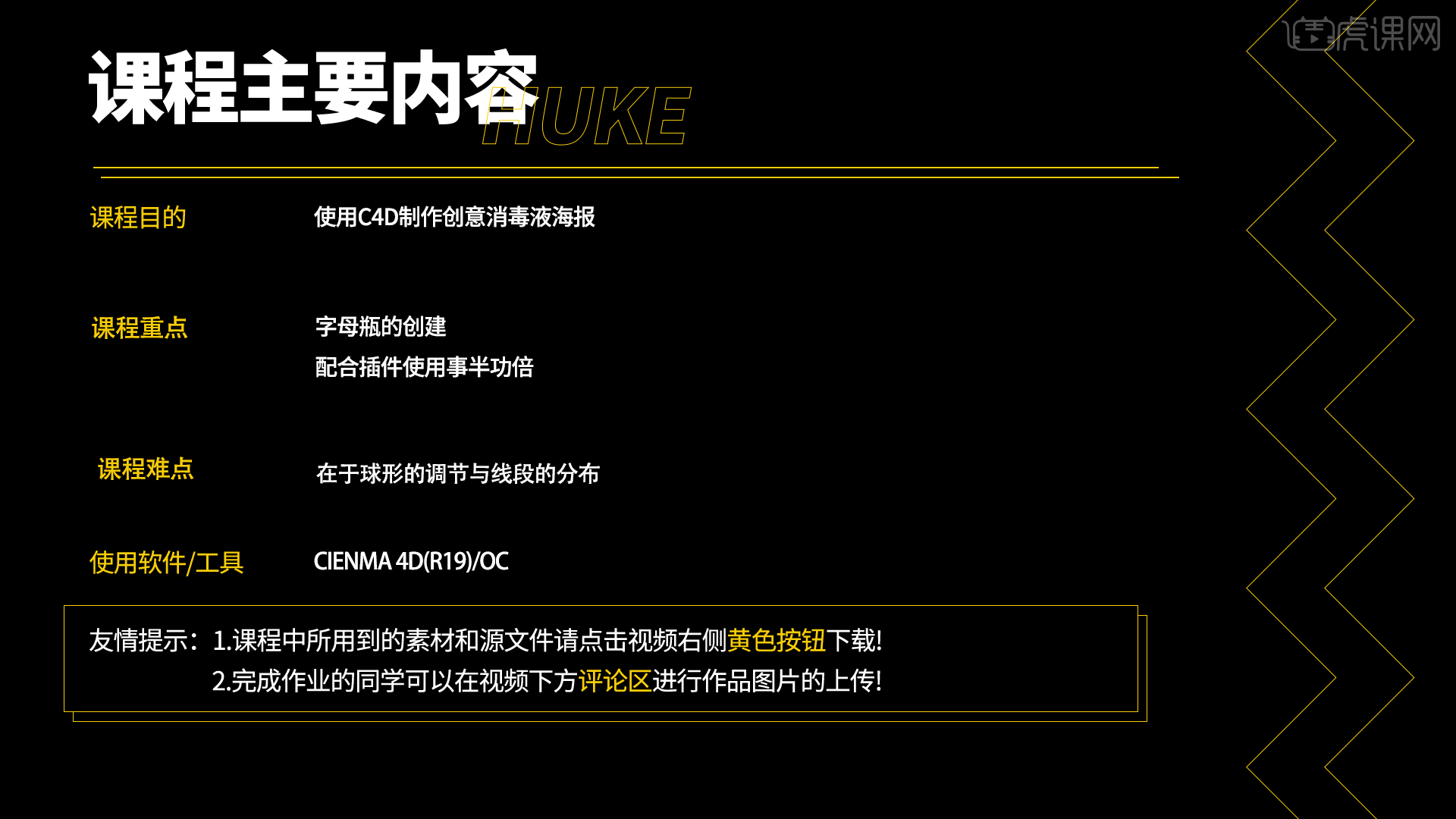
学完本课内容后,同学们可以根据下图布置的作业,在视频下方提交作业图片,老师会一一进行解答。
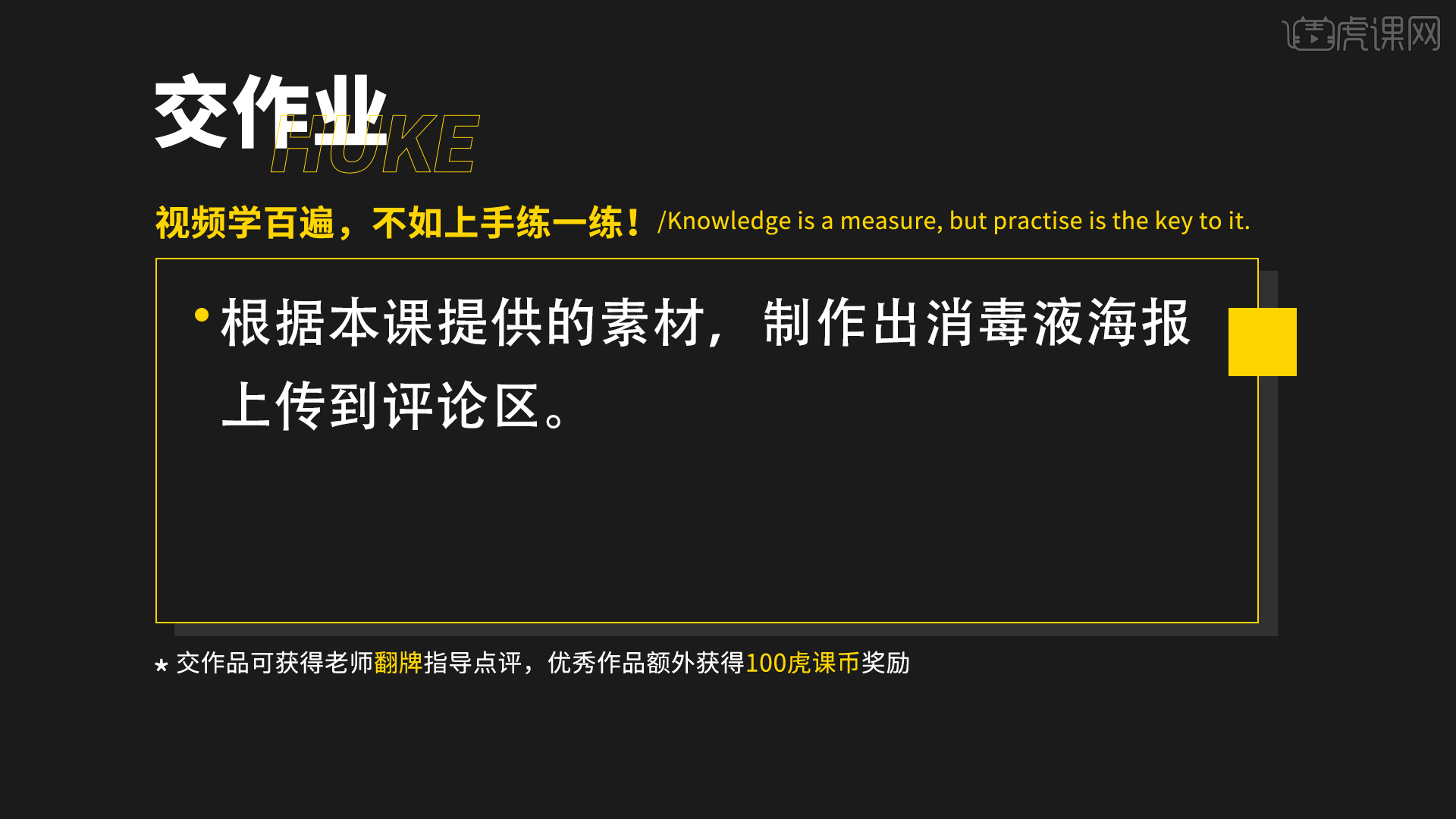
那我们开始今天的教程吧。
1.首先在C4D中使用文字工具打上相应的一些文字,注意如果文字的长度不一样需要调整对齐,具体如图所示。
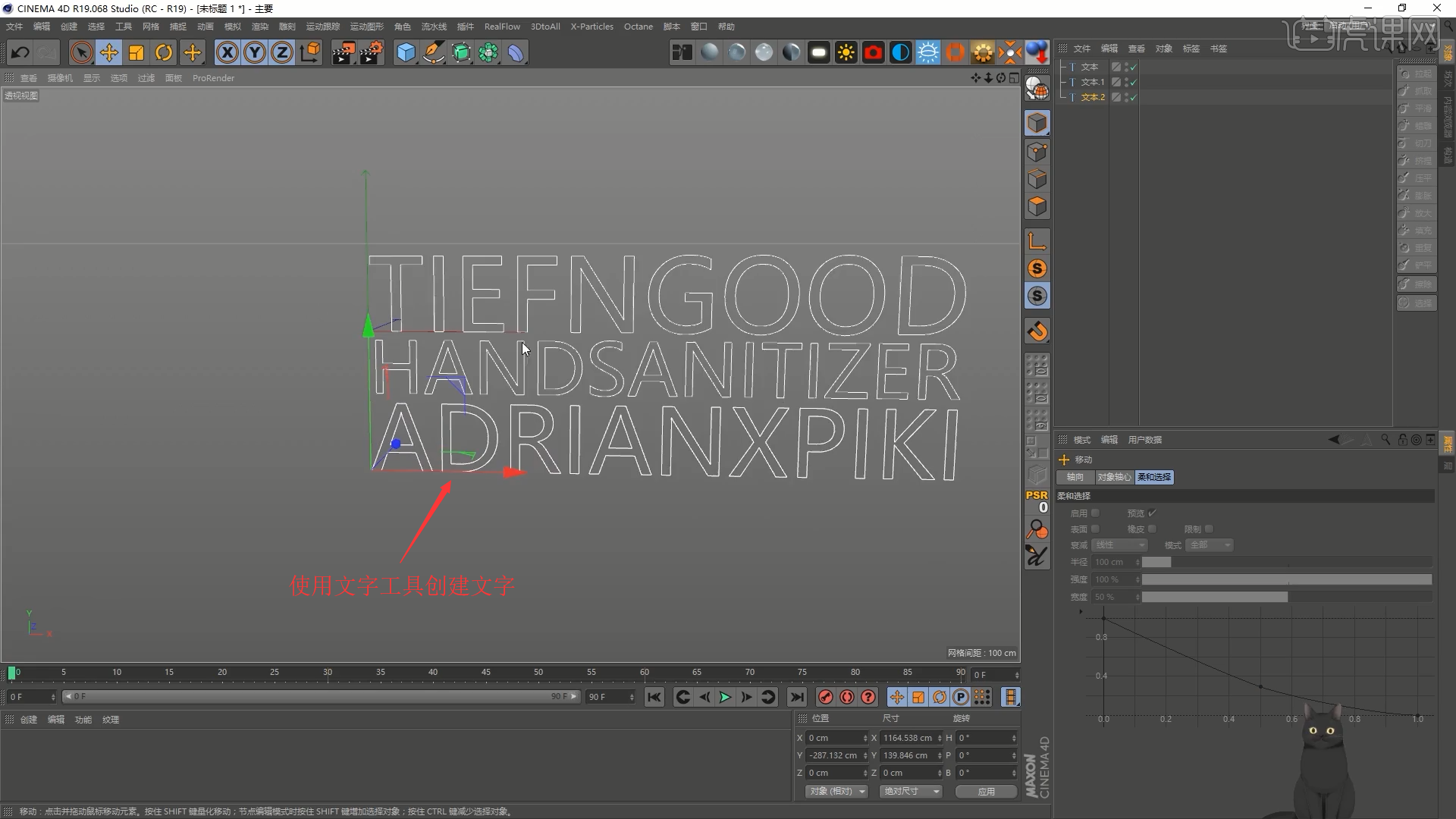
2.选择一个合适的字体,因为要制作字母瓶,如果字体太细无法做出效果,接着调整一下字间距行间距等细节,使他们密集一些。
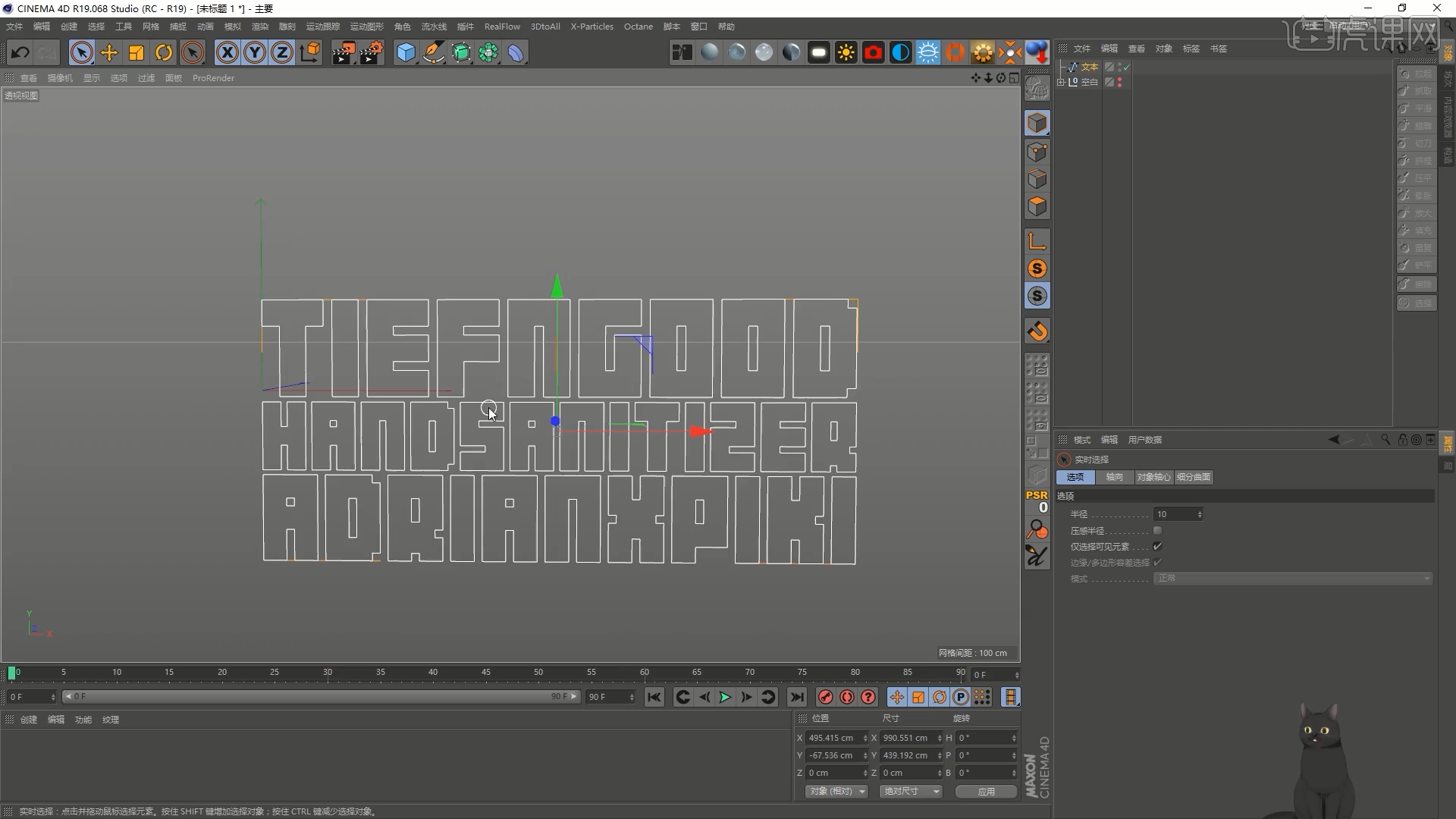
3.接下来选中字体模型,给字体添加【包裹】变形器,将包裹类型改为【球状】。
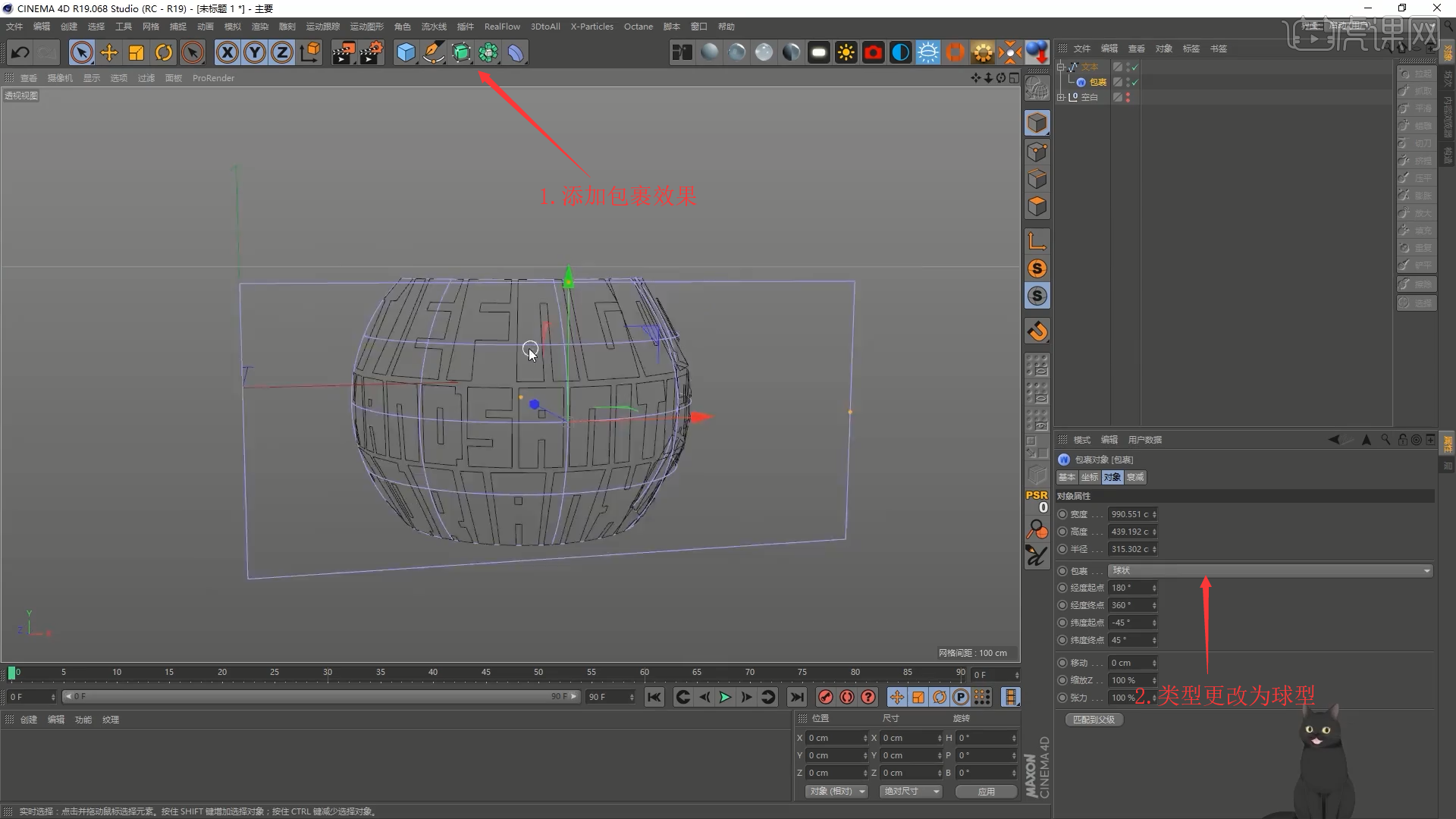
4.如果想让球状的字体边分布得更加均匀,可以使用手动分布进行调节,使用【多边形画笔】、【循环\路径切割】工具去调节出相应的效果,但手动调节过程较为复杂。
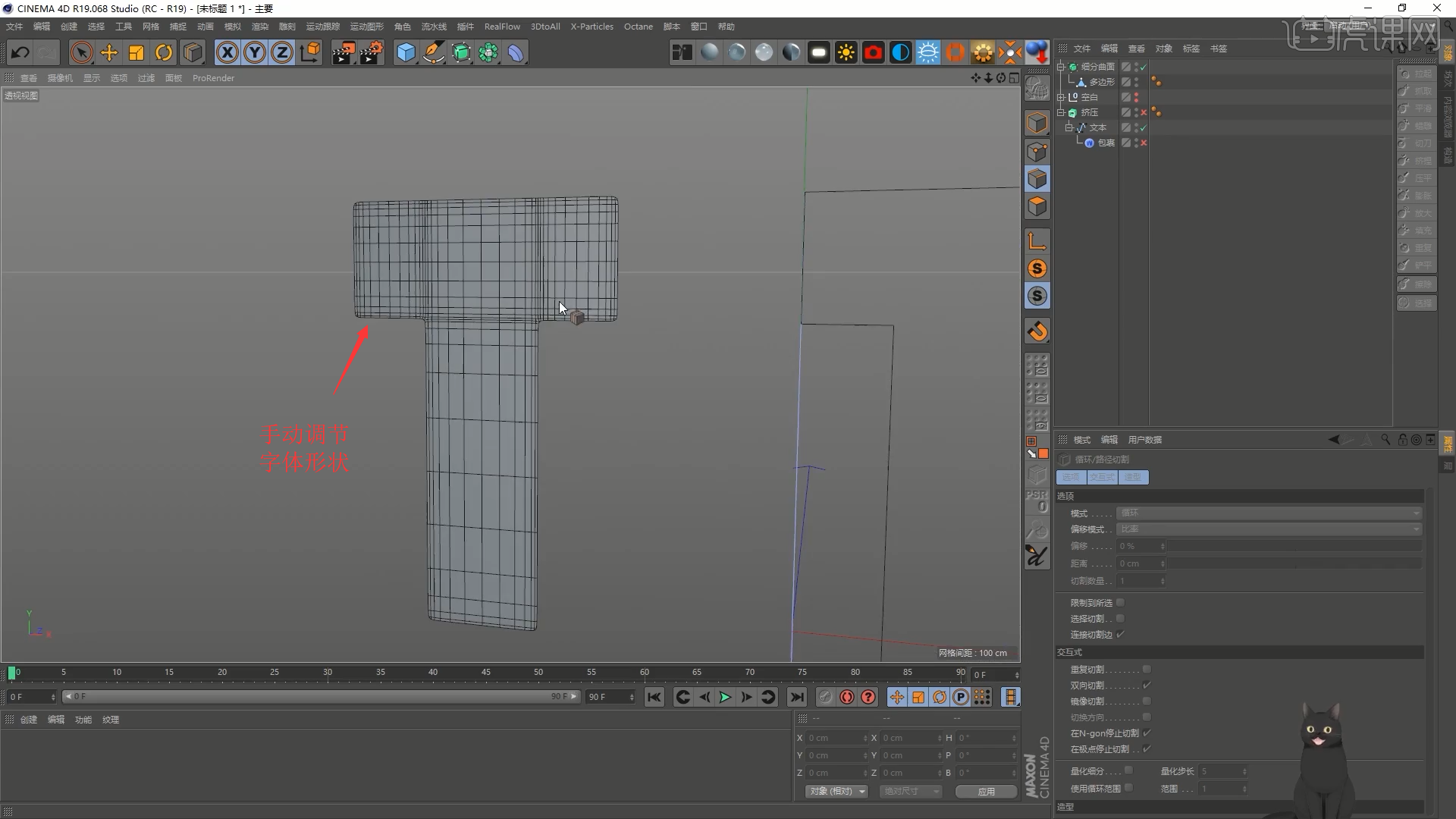
5.那么可以选择使用插件的方式进行自动调节,在这里老师使用的是【Quad Remesher】插件,具体参数如图所示。
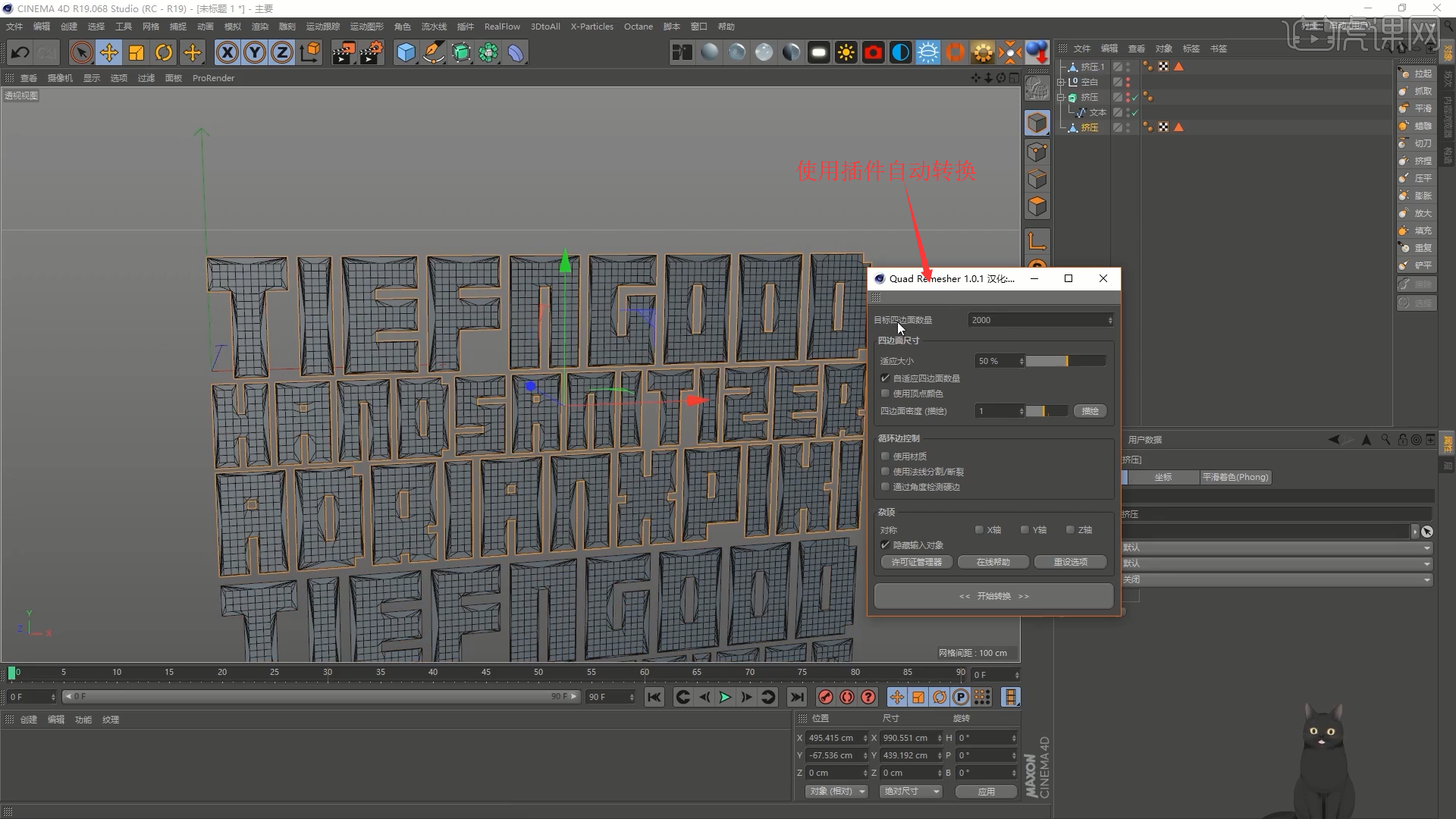
6.接下来重新将字体添加【包裹】变形器,可以看到球状的边缘圆滑了很多,具体如图所示。

7.接着使用【挤压工具】给字体添加厚度,形成字母瓶效果,接着添加细分曲面,具体如图所示。

8.分别创建一个圆柱与两个平面,做出瓶身与地面、地毯的效果,具体如图所示。
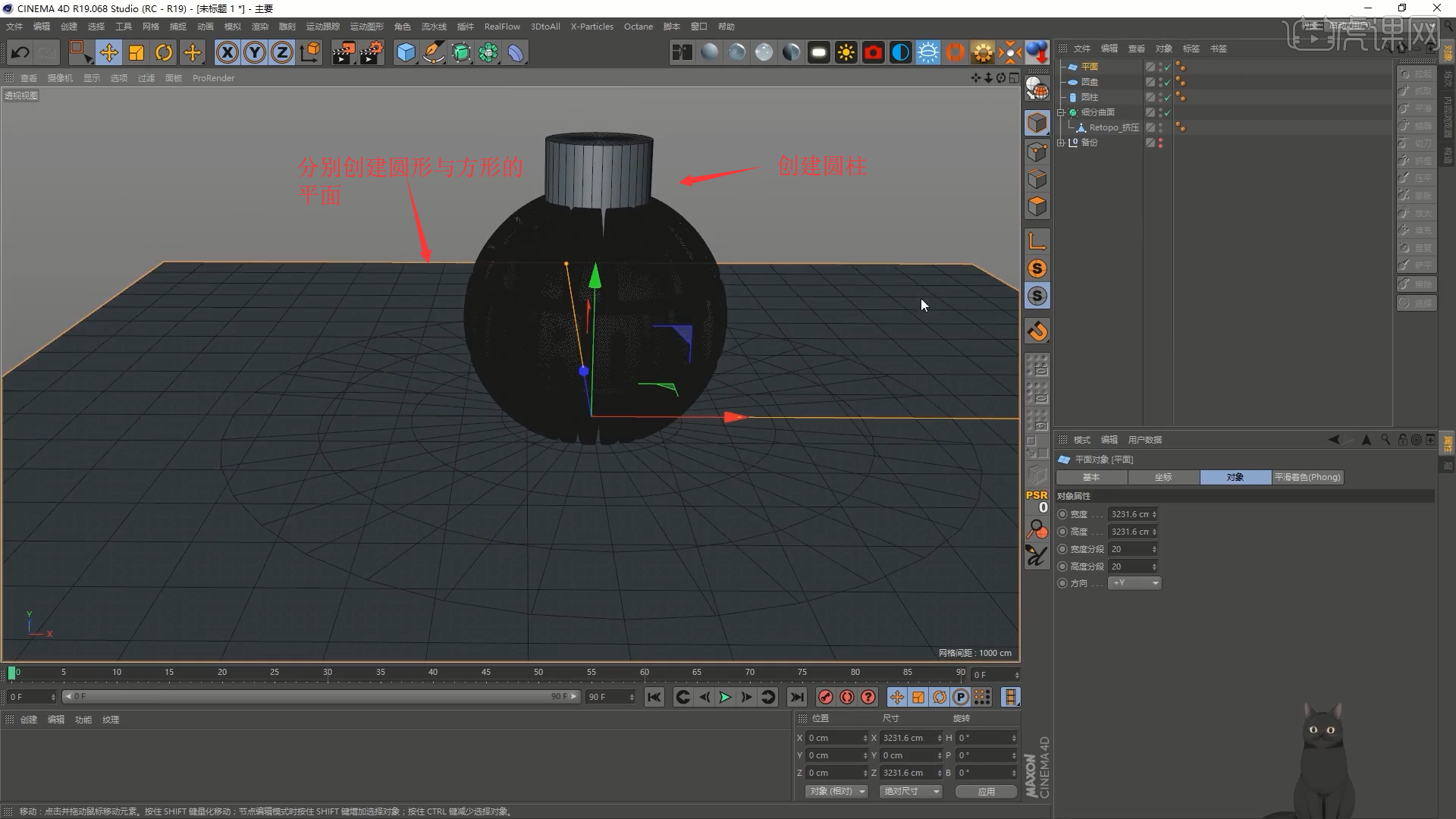
9.给圆柱添加【挤压】,做出瓶盖锯齿的感觉,具体如图所示。

10.再新建一个圆柱与平面,做出小瓶瓶的按压嘴,其中平面在调整好形状之后添加挤压效果,具体如图所示。

11.接着制作背景,创建圆柱,然后给圆柱添加【克隆】效果,在随机分布中调整数值,随处随机的感觉。

12.创建一个螺旋线做瓶口喷出液体的效果,给螺旋线调整好位置,半径等等,具体如图所示。

13.给螺旋线添加【克隆】,接着给克隆出来的螺旋线添加随机效果,让他看起来喷出的液体不是那么均匀,具体如图所示。

14.接着开始渲染,打开【OC渲染器】,首先进入【Octane设置】当中调整数值,方便之后对于渲染的调整。

15.新建一个黄色的材质球,给地面及背景圆柱添加上,具体如图所示。
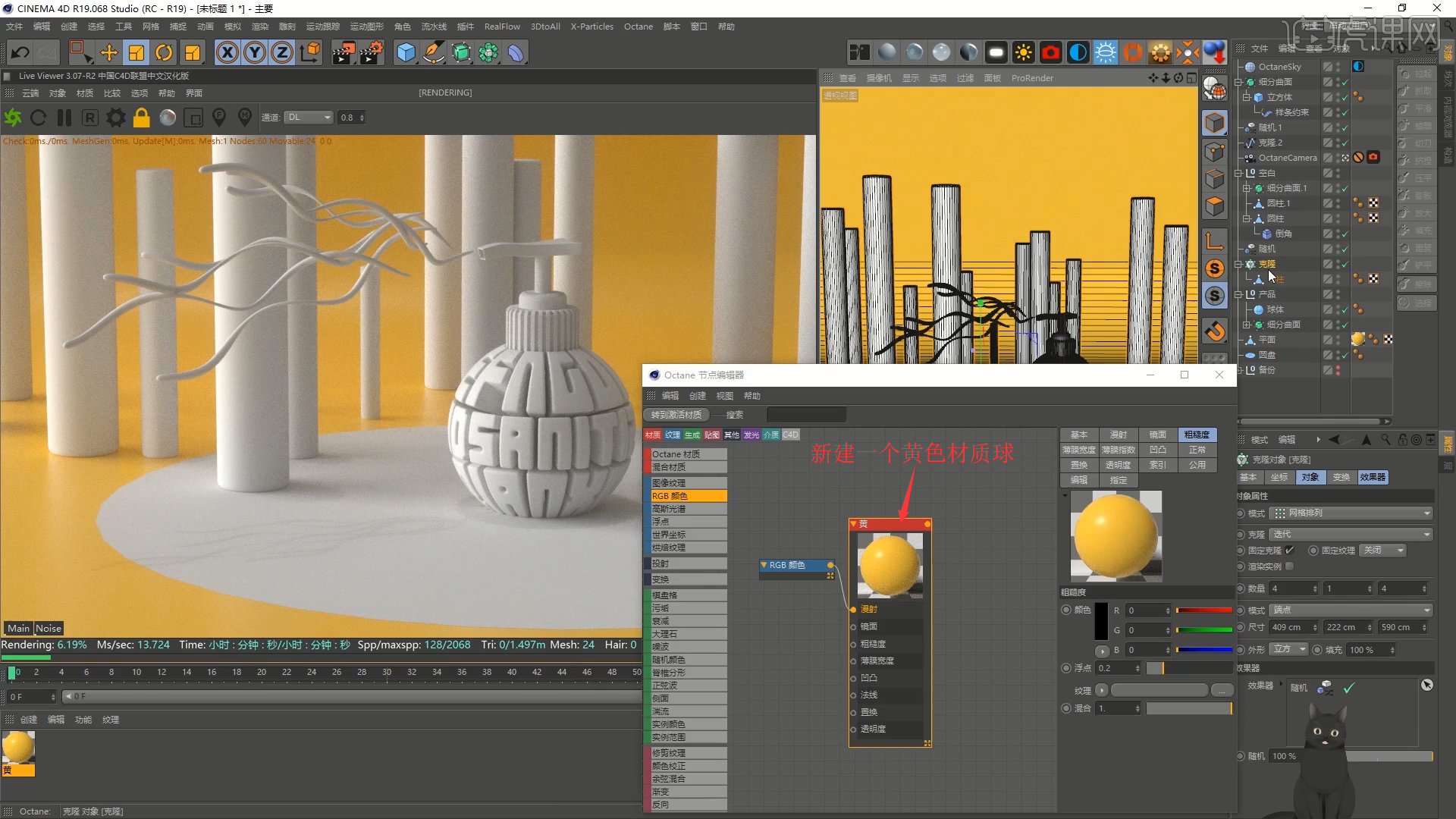
16.将黄色的材质球复制一个,将颜色调整为粉色,把粉色的材质球给地毯以及地摊上的材质球。

17.接下来创建多个材质球,调整为不同的颜色,给第13步做出的瓶口曲线添加上,具体如图所示。

18.渲染完成之后保存到电脑中,然后将图片导入进【PS】中添加光效,导入到【AI】中添加文字,好的设计往往不只通过一个软件完成,最终效果如图。

19.那么同学们在学习完后不要忘记做作业哦。

以上就是C4D+OC-创意洗手液图文教程的全部内容了,你也可以点击下方的视频教程链接查看本节课的视频教程内容,虎课网每天可以免费学一课,千万不要错过哦!


















